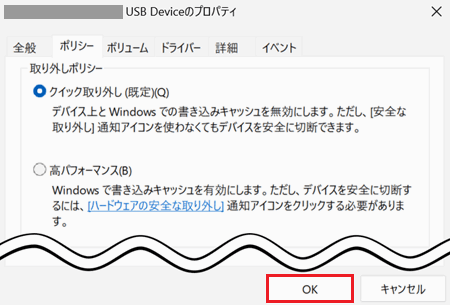リムーバブルメディアを取り外す際の設定を変更する方法
Q. 質問
USBメモリなどのリムーバブルメディアを取り外す際の設定を変更する方法について教えてください。
A. 回答
「Windows 10 October 2018 Update」以降、リムーバブルメディアは「ハードウェアの安全な取り外し」操作を行わずに外せるよう「クイック取り外し」が既定で設定されています。操作方法については下記を確認してください。
ここで案内する操作を行うには、設定を変更したいUSBメモリなどのリムーバブルメディアをあらかじめパソコンに接続しておく必要があります。
-
「デバイスマネージャー」を開きます。
-
Windows 11の場合
 「スタート」ボタンを右クリックし、表示された一覧から「デバイスマネージャー」をクリックします。
「スタート」ボタンを右クリックし、表示された一覧から「デバイスマネージャー」をクリックします。
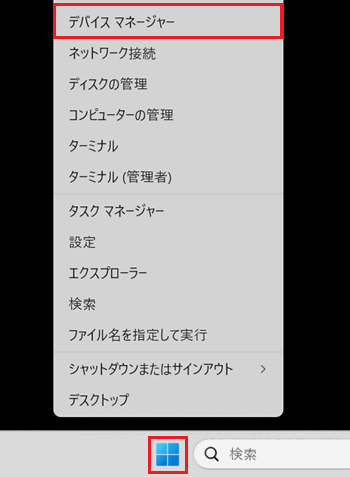
-
Windows 10の場合
 「スタート」ボタンを右クリックし、表示された一覧から「デバイスマネージャー」をクリックします。
「スタート」ボタンを右クリックし、表示された一覧から「デバイスマネージャー」をクリックします。
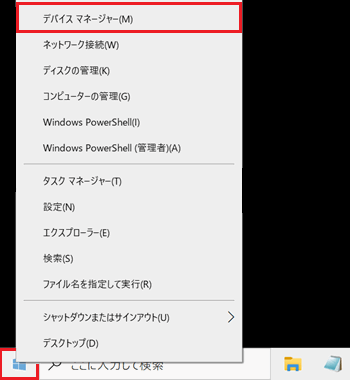
-
-
「デバイスマネージャー」画面が表示されます。
「ディスク ドライブ」の「 」をクリックします。
」をクリックします。
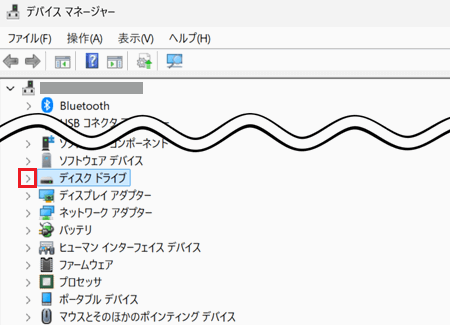
-
表示された一覧から設定を変更したいデバイス(メディア)を右クリックし「プロパティ」をクリックします。
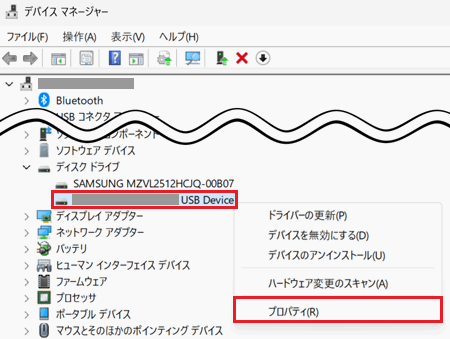
-
「(選択したドライブ名)のプロパティ」が表示されます。
「ポリシー」タブをクリックします。
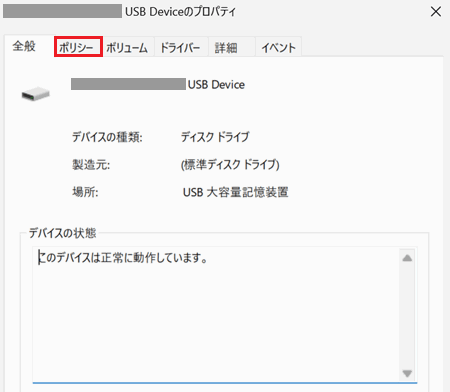
-
「ポリシー」が表示されます。
「取り外しポリシー」項目から設定したい方法を選択します。

-
クイック取り外し (既定)
Windows既定の設定です。データの書き込み速度は遅くなりますが「安全な取り外し」操作を行う必要がなく、そのままリムーバブルメディアを取り外すことが可能です。
※ 必ずデータの転送が完了したことを確認し、パソコンから取り外してください。 -
高パフォーマンス
データの書き込み速度は速くなりますが「安全な取り外し」操作を行ってから取り外す必要があります。参考情報リムーバブルメディアを安全に取り外す方法については以下の情報を参照してください。
-
-
「OK」をクリックします。以上で操作は完了です。
※ここでは例として「クイック取り外し (既定)」を選択しています。